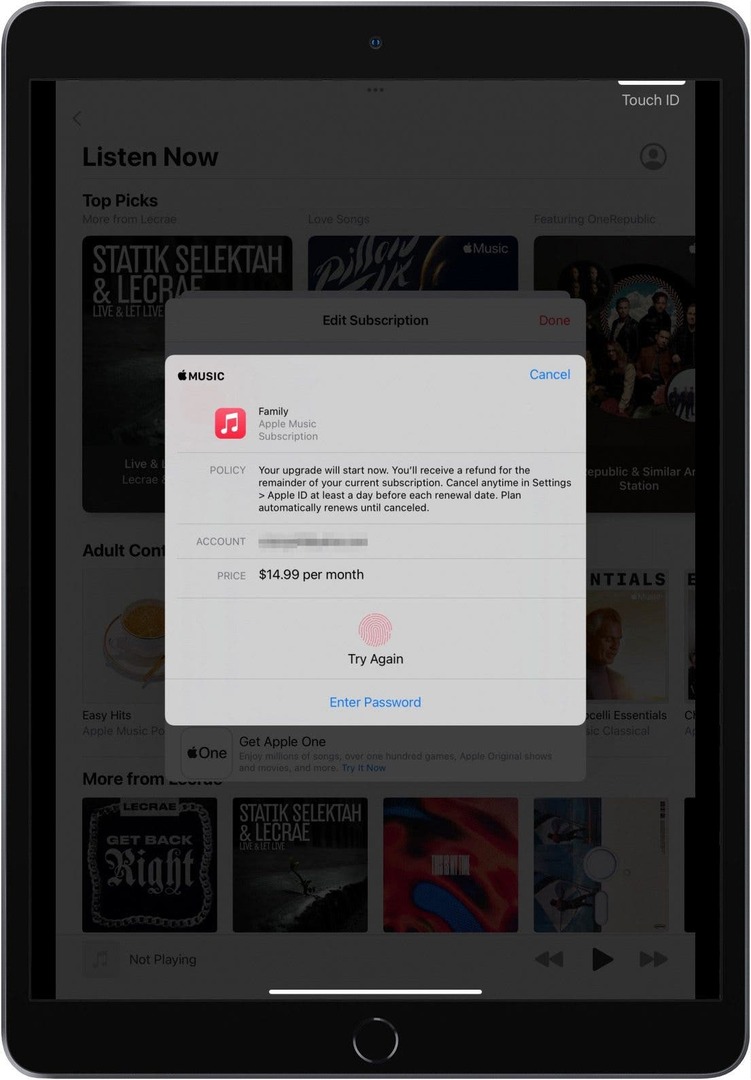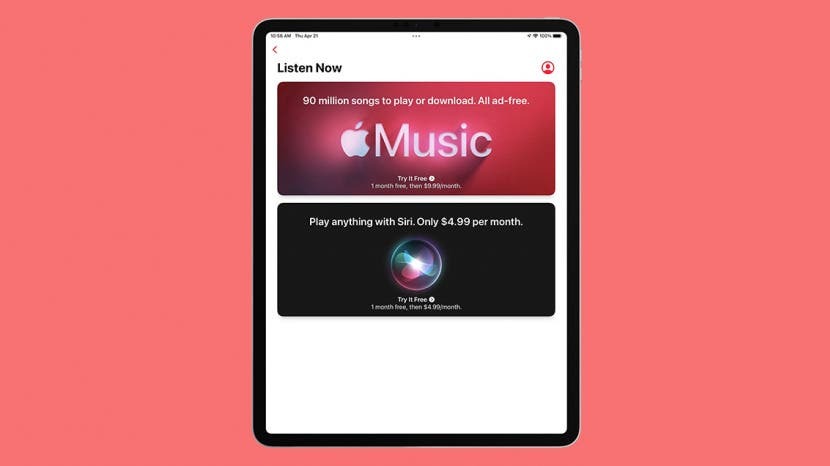
Аппле Мусиц вам омогућава да слушате милионе песама у било ком тренутку било онлајн или офлајн. Такође можете да креирате листе песама, стримујете и преузимате аудио датотеке, добијате личне препоруке, видите шта ваши пријатељи слушају, гледате музичке видео снимке и још много тога. Најбоља ствар у вези са Аппле Мусиц-ом је то што нема реклама које могу да вас ометају док слушате музику. Без обзира да ли имате иПхоне или иПад, ево једноставних корака који ће вам помоћи да се претплатите на Аппле Мусиц.
Повезани чланак: Како да укључите аутоматску репродукцију и искључите аутоматску репродукцију у Аппле Мусиц-у на иПхоне-у
Како се претплатити на Аппле Мусиц на иПхоне-у или иПад-у
Када се претплатите на Аппле Мусиц, почећете са једномесечном бесплатном пробном верзијом коју можете да откажете у било ком тренутку. Након што се месец заврши, биће вам наплаћена месечна уплата.
- Отвори Аппле Мусиц апликација.
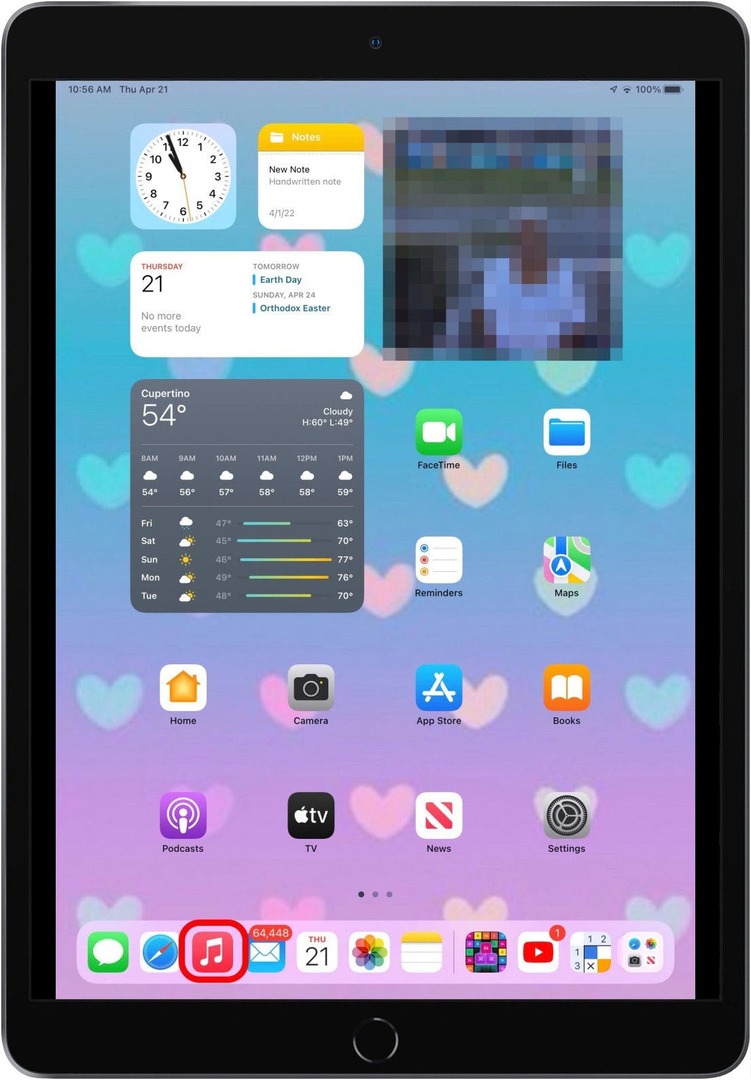
- Додирните на 1 месец бесплатно, затим 9,99 УСД или 1 месец бесплатно, затим 4,99 УСД понуди ако желиш.
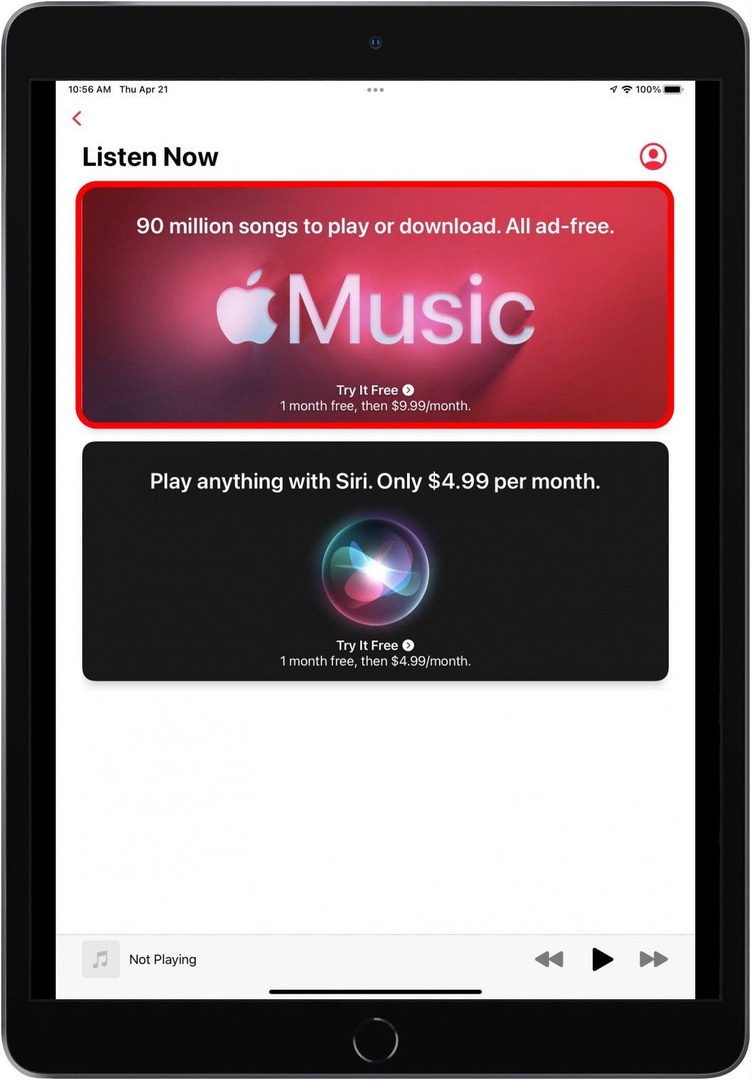
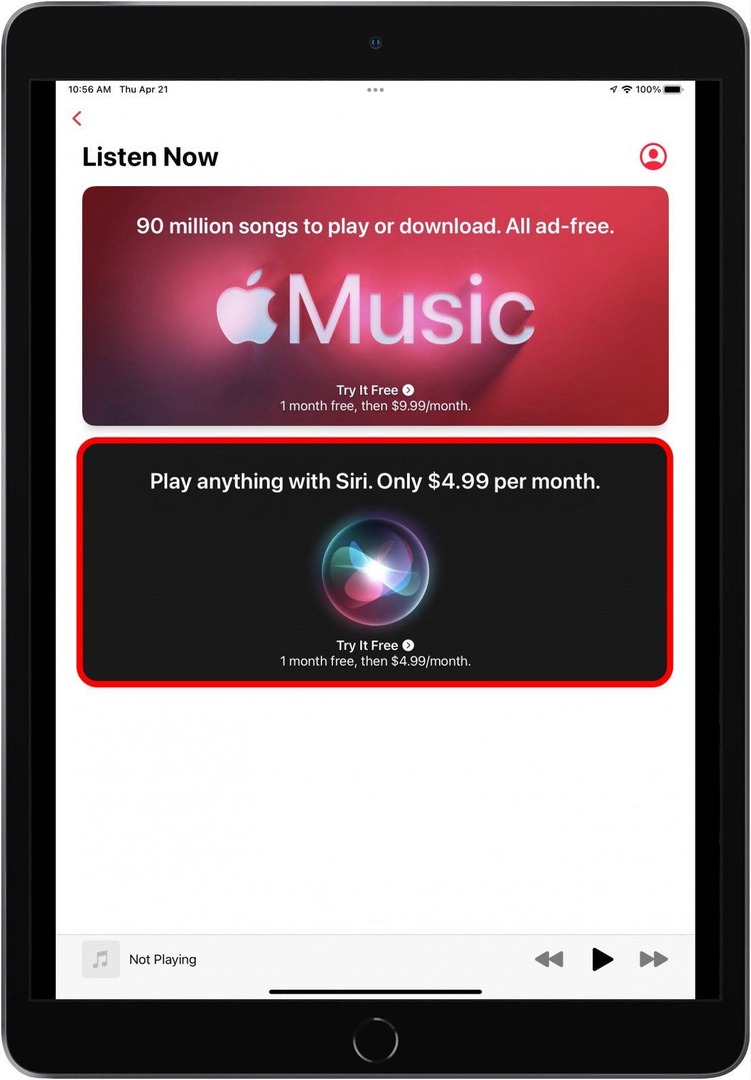
- Користите Тоуцх ИД или Фаце ИД да бисте потврдили своју претплату.
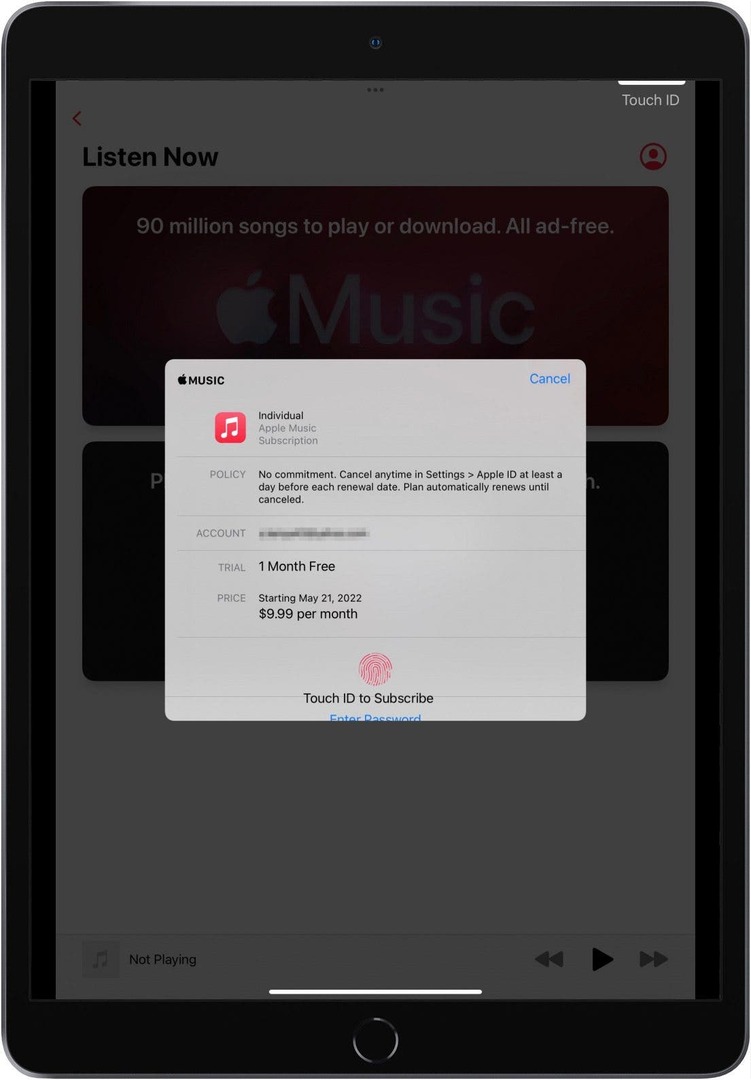
Како да промените своју претплату у Аппле Мусиц-у
Сада када сте претплаћени на Аппле Мусиц, рецимо да нисте задовољни својом тренутном претплатом. Добра вест је да увек можете да пређете на другу претплату. Имајте на уму да свака претплата има различите цене.
Ако одлучите да добијете породичну претплату, уверите се да сте подесили Фамили Схаринг пре него што се претплатите. Ево једног чланак да објасните како да подесите Фамили Схаринг. Ако одаберете студентску претплату, бићете усмерени на веб страница УНиДАИС да верификујете свој упис. Након што УНиДаис потврди вашу пријаву, бићете враћени у Аппле Мусиц да потврдите своју претплату.
- Отвори Аппле Мусиц.
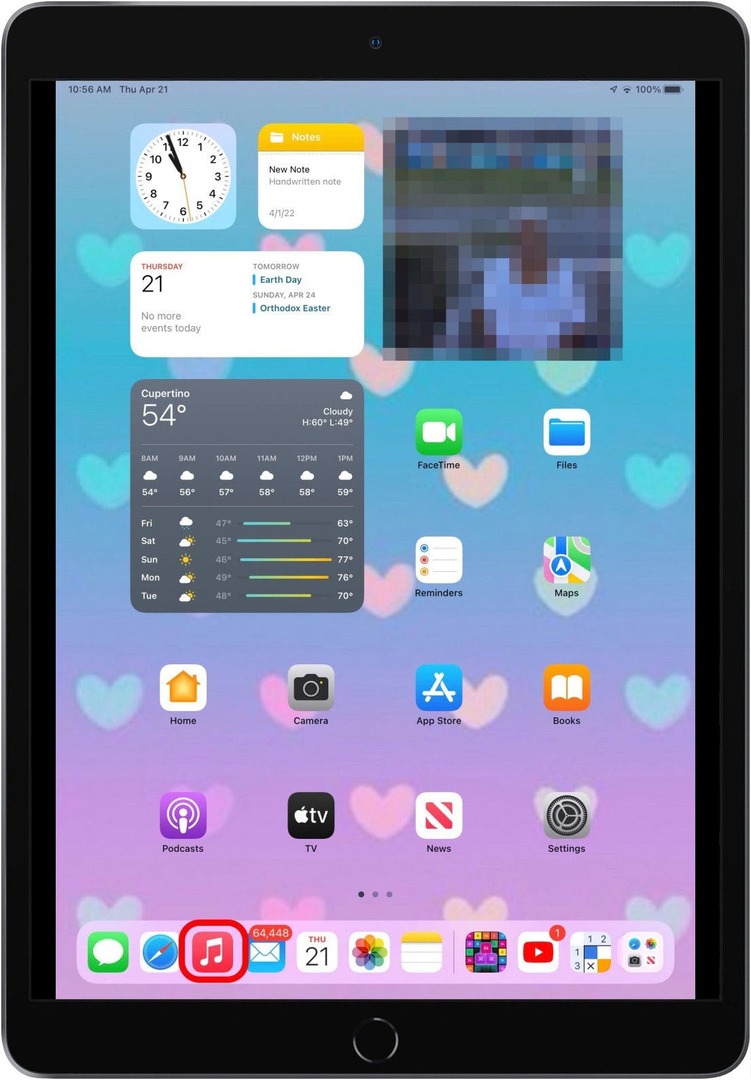
- Додирните икону профила.
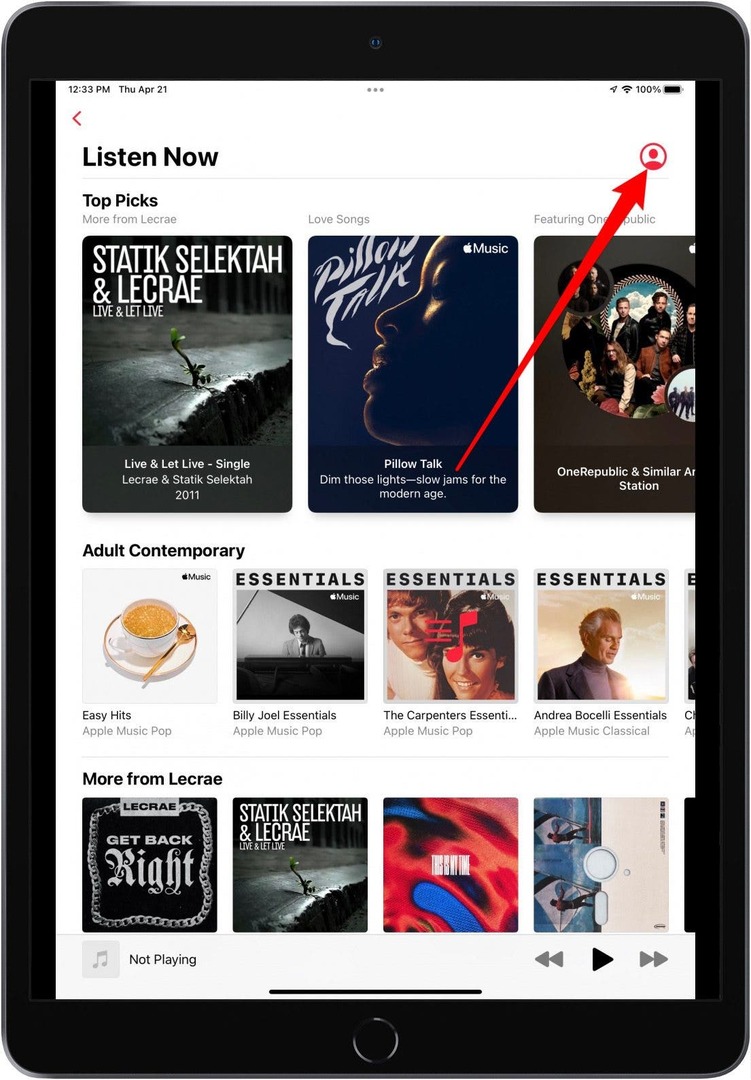
- Додирните на Управљајте претплатом.
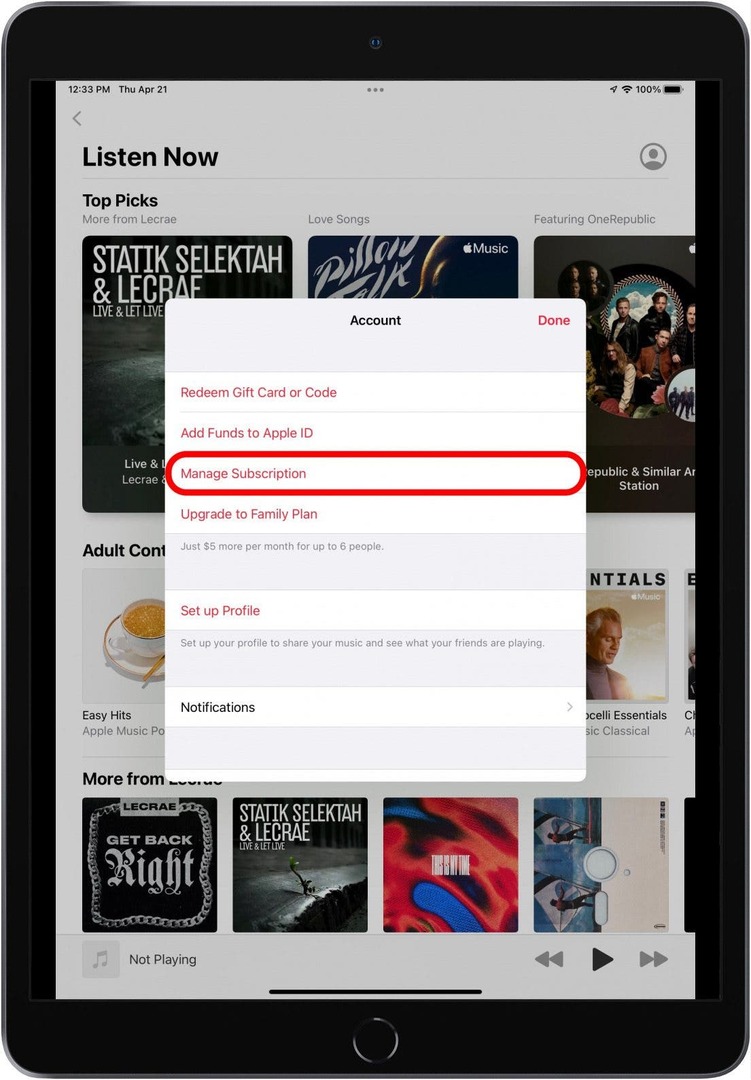
- Изаберите опцију претплате.
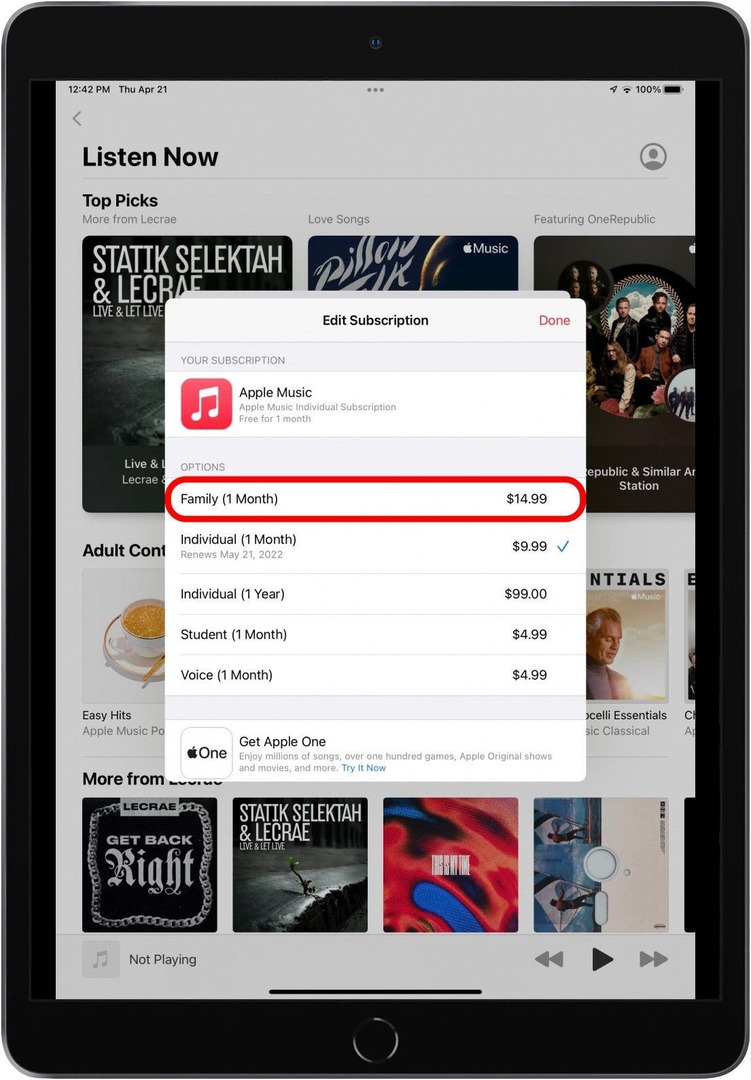
- Користите Фаце ИД или Тоуцх ИД да бисте потврдили своју претплату.